Sin importar si eres usuario de Android o iPhone, tanto Google como Apple disponen de amplios programas para rastrear y bloquear tu dispositivo en caso de robo o hurto. Esto es lo recomendado ya que tu celular puede tener datos como cuentas bancarias, números y contraseñas que tienen el potencial de caer en manos equivocadas.
En ambos casos no es necesario que tengas otro teléfono para realizar el proceso. De hecho, lo recomendable es hacerlo desde un navegador web en un computador o desde la app ‘Encontrar’ de Apple.
Cómo bloquear remotamente un iPhone
En el caso de Apple, es necesario que tengas activada la función de ‘Encontrar’ en tu teléfono y que el teléfono esté encendido. En caso de que esté apagado, el teléfono se bloqueará tan pronto lo enciendan.
- Accede a https://www.icloud.com/find desde cualquier navegador.
- Selecciona la pestaña ‘Dispositivos.’ Si no ves tu dispositivo, es posible que no hayas tenido activada la aplicación.
- Selecciona el dispositivo que hayas perdido.
- Navega hasta abajo hasta donde dice ‘Marcar como perdido’ o ‘Modo perdido’ y luego selecciona ‘Activar.’
- Sigue los pasos en pantalla para activar funciones como mostrar el número de teléfono del dispositivo o escribir un mensaje personalizado.
- Por último, confirma haciendo clic en ‘Activar.’
Si tu teléfono no tenía activada la función de ‘Encontrar’, la mejor opción es entrar a la página https://appleid.apple.com/, seleccionar el teléfono perdido y eliminarlo de la isla de dispositivos de confianza.
Cómo bloquear remotamente un teléfono Android
En Android, puedes encontrar un teléfono siempre y cuando esté relacionado con una cuenta de Google, tener activada la ubicación, tener activada la función ‘Encontrar mi dispositivo’ y que esté conectado a una red de datos o Wi-Fi.
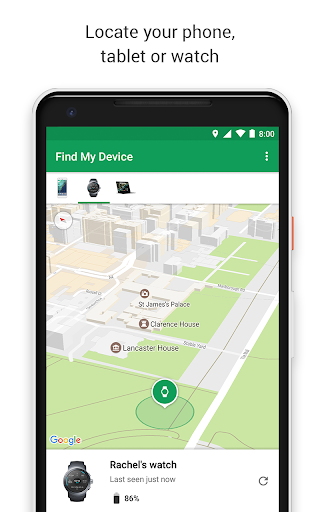
- Debes ir al sitio web https://android.com/find y acceder a tu cuenta de Google.
- En la parte superior de la barra lateral verás los dispositivos que tengan asociados a tu cuenta.
- Podrás ver un mapa con la información sobre la ubicación del dispositivo. Esta es una aproximación y puede que no sea exacta.
- En las opciones que muestra, haz clic sobre ‘Habilitar funciones de bloqueo y borrado’ y elige la que quieras.
- ‘Reproducir sonido’ hace sonar tu teléfono con el volumen máximo por 5 minutos.
- ‘Bloquear dispositivo’ protege el teléfono con un PIN o contraseña, incluso si no lo tenías configurado previamente. También puedes mostrar un mensaje en la pantalla de bloqueo.
- ‘Borrar datos del dispositivo’ borra de manera permanente todos los datos del teléfono, como aplicaciones y fotos, y lo devuelve a una configuración de fábrica.


